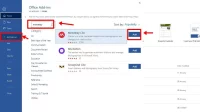Jika Anda seorang pelajar, karyawan, atau sales penjualan, dan beragam profesi lainnya pasti terbiasa untuk melakukan presentasi atau membuat sebuah laporan dari sebuah pekerjaan. Laporan bisa berisi kumpulan data-data, seperti hasil pengamatan atau penelitian, perbandingan dua atau banyak benda, atau laporan berisikan masukan dan pengeluaran keuangan atau target penjualan setiap bulan.
Agar lebih mudah dipahami dan menarik secara visual, ada baiknya laporan itu dibuat dalam bentuk grafik.
Atau jika Anda ingin menunjukkan sebuah proses atau langkah-langkah suatu pembuatan atau perjalanan, maka akan lebih menarik dibuat dalam bentuk Flowchart atau Diagram Alir.
Grafik, beragam model diagram, dan flowchart atau Diagram Alir akan membuat nilai lebih buat presentasi yang Anda tampilkan. Lalu bagaimana jika kita ingin membuatnya di Word?
Jenis diagram apa yang pas untuk penampilan laporan yang ingin Anda sajikan? Mari kita simak tentang Cara Membuat Grafik di Word
Apa Itu Grafik?
Grafik merupakan kumpulan data dari sejumlah tabel yang ditampilkan dalam bentuk gambar, seperti grafik persegi, grafik lingkaran, grafik tabung, grafik segitiga, grafik balok, grafik kerucut, dan grafik dalam bentuk lainnya.
Grafik juga diartikan sebagai gambaran pasang surut sebuah data yang sudah ada, dan bisa divisualisasi dalam bentuk gambar atau garis. Data yang tersedia digunakan untuk membuat sebuah grafik dalam bentuk angka, simbol, huruf, lambing, keterangan kata, atau ilustrasi.
Grafik didefinisikan sebagai suatu kerangka atau gambar yang digunakan untuk membuat objek visual dari kumpulan data pada tabel. Ini berfungsi sebagai pemberi informasi tentang suatu data dari penyaji materi kepada penerima materi.
Apa Yang Dimaksud Dengan Diagram?
Diagram merupakan suatu gambaran untuk menunjukkan dan memberi informasi sebuah data yang akan ditunjukkan atau tampilkan.
Diagram juga disebut sebagai lambang-lambang tertentu yang dapat digunakan untuk memberi keterangan atau informasi sarana, prosedur, keterangan, atau aktivitas dan kegiatan yang biasa dilakukan dalam sebuah sistem.
Flowchart Itu Apa Ya?
Flowchart biasa disebut juga sebagai Diagram Alir. Flowchart adalah diagram dengan simbol-simbol grafis yang menciptakan jalur atau Saluran Algoritma.
Seperti diketahui, Algoritma merupakan saluran atau bagian yang menampilkan langkah-langkah yang dibuat sebagai simbol, ada simbol berbentuk kotak, lingkaran, belah ketupat, dan sebagainya.
Bukan saja simbol, Saluran Algoritma juga menghubungkan antar simbol beserta urutannya sebagai Langkah-langkah dengan menghubungkan dengan tanda panah.
Flowchart atau Diagram Alir merupakan cara penyelesaian suatu persoalan yang dibuat dalam bentuk Algoritma.
Flowchart merupakan suatu ilustrasi visual atau gambar yang menggambarkan alur struktur kerja atau proses serta solusi dari suatu studi mengenai sebuah masalah. Setiap alur dalam flowchart digambarkan dalam suatu diagram yang saling terkoneksi.
Flowchart dikenal pula diagram alir atau disebut juga bagan alir yang bertujuan untuk menggambarkan suatu tahapan penyelesaian masalah secara sederhana serta ringkas dengan menggunakan simbol-simbol tertentu.
Masing-masing dari simbol tersebut mempunyai arti makna yang berbeda untuk memberi penjelasan dari setiap alur diagram atau langkah yang dilakukan.
Cara Membuat Grafik di Word
Ada dua cara untuk membuat grafik di platform Word, yakni membuat grafik dari platform Excel, dan bisa juga membuat grafik langsung dari Word.
Jika Anda sudah membuat grafik di Excel dan ingin menyatukan dengan laporan tertulis di Word, berikut cara memasukkan grafik dari Excel ke Word, yakni:
- Buka grafik di MS Excel, dan pilihlah data grafik di platform tersebut dan ingin dimasukkan ke Word.
- Atau membuat grafik di excel
- Tekan Ctrl+C, atau klik kanan untuk Copy Grafik tersebut.
- Lalu masuk ke file di Word, lalu cari posisi dimana grafik akan ditempatkan.
- Setelah atur posisi, tekan Ctrl+V atau klik kanan, lalu pilih Paste Grafik.
- Maka Grafik dari Excel tadi sudah muncul di file Word tersebut.
- Kemudian atur data grafik dan rapikan grafik yang dipindahkan tersebut.
- Untuk merapihkan data grafik bisa dilakukan dengan pilih Design di menu bar,
- Lalu pilih ikon yang bergambar tabel dengan tulisan edit data.
- Lalu merapikan.
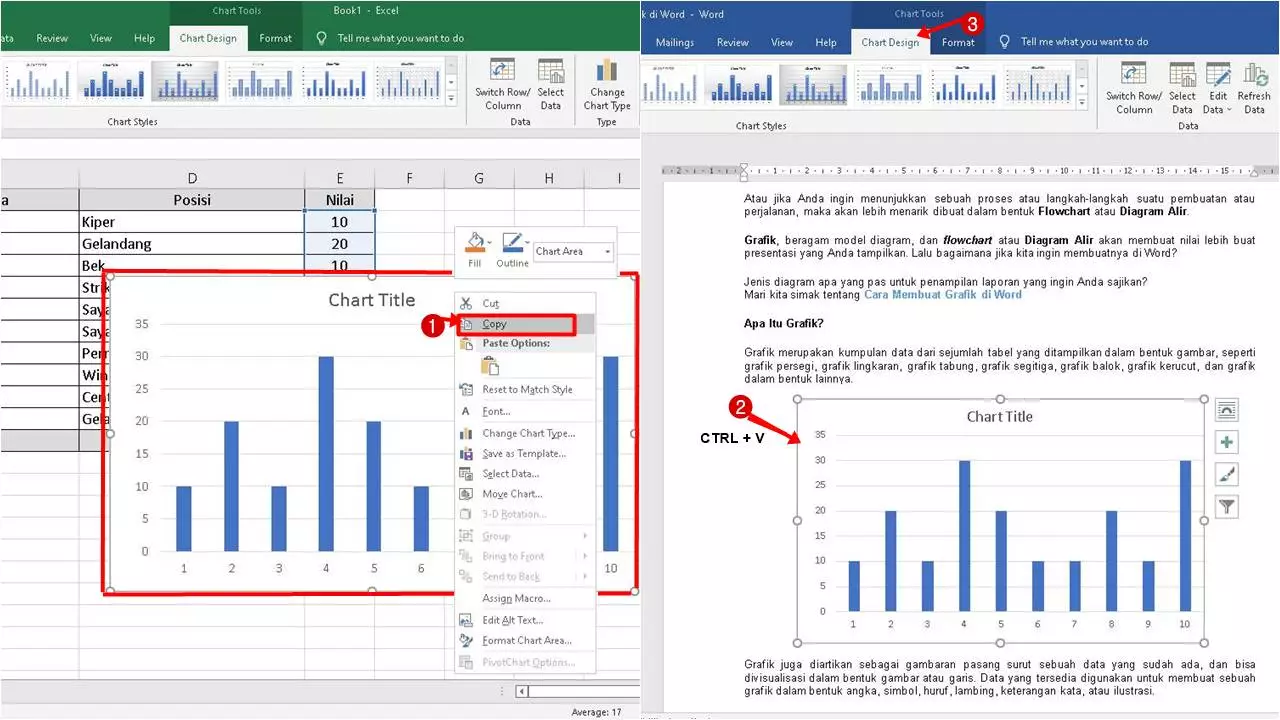
Lalu Jika Anda ingin membuat grafik langsung dari Word (tanpa harus membuka Excel), maka berikut langkah-langkahnya:
- Klik tab Insert di bagian Illustrations;
- Klik “Chart” dengan ikon grafik 3 garis beda warna.
Lalu akan muncul Kotak Dialog Insert Chart akan tampil jenis chart atau grafik berupa kolom, line, pie, bar, area, XY Scatter, Stock, Surface, Radar dan Combo;
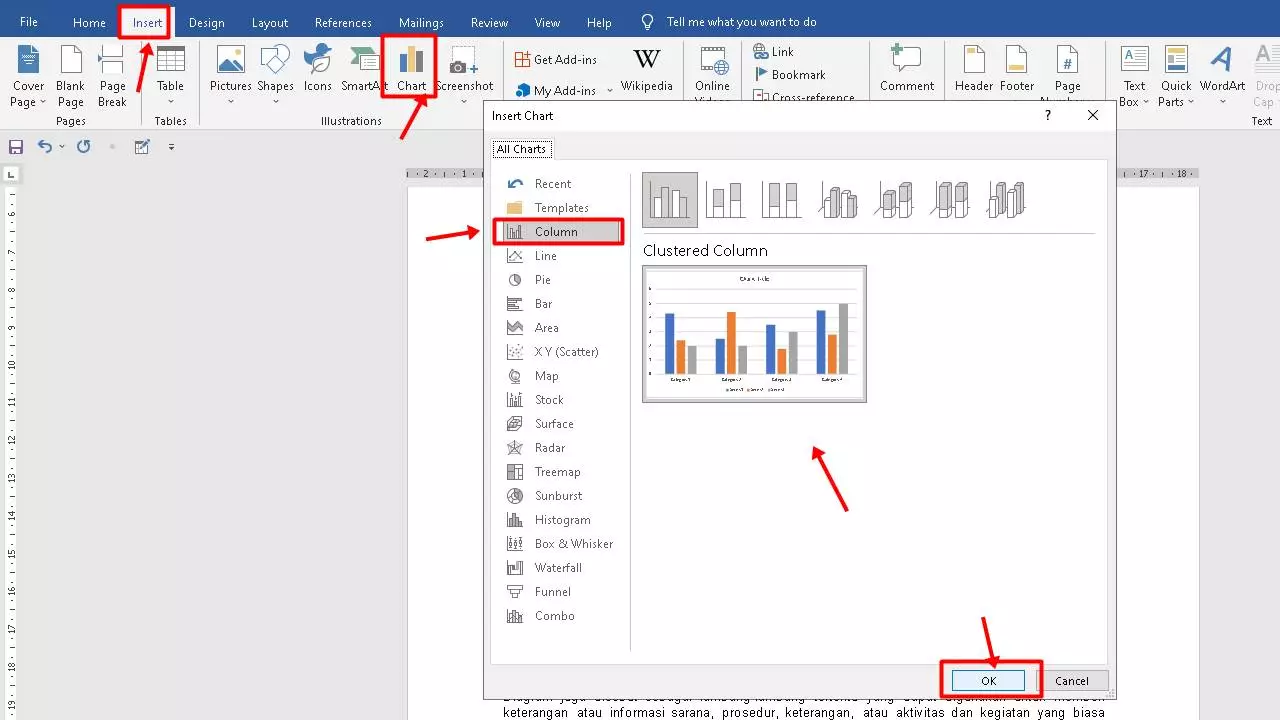
- Disini pilih coloumn
- Klik Chart sesuai selera atau kebutuhan laporan grafik Anda, dan semua model Chart atau grafik akan ada “Preview”nya, dan pilih satu diantaranya;
- Tekan “OK” di Chart atau grafik yang muncul di lembar kerja bersama dengan kotak dialog Chart in Microsoft Word untuk mengolah data. Pengolahan data ini mirip dengan Microsoft Excel;
- Setelah beres dengan data tersebut, lalu klik “Close” (X) dan Selesai.
Memutar Data Baris dan Kolom
Jika Anda ingin memutar lembar kerja dengan data yang ada di kolom dan tersusun ulang dalam baris, maka bisa kita gunakan fitur Pengubah Urutan. Fitur ini bisa memutar data dari kolom ke baris, atau sebaliknya.
Mengubah Jenis Grafik
Platform Ms Word sudah menyediakan cara mengubah bentuk grafik dengan mudah, yakni:
- Buka laman kerja Word, lalu klik gambar Grafik yang diubah tersebut;
- Klik menu Desain di menu Bar;
- Pada grup Type, klik ikon Change Chart Type;
- Pada Charger Chart Type, pilih Diagram yang Anda inginkan;
- Pilih Pie
- Klik OK;
- Maka secara cepat grafik akan berubah model dan jenisnya seperti yang Anda inginkan tanpa merubah data yang ada;
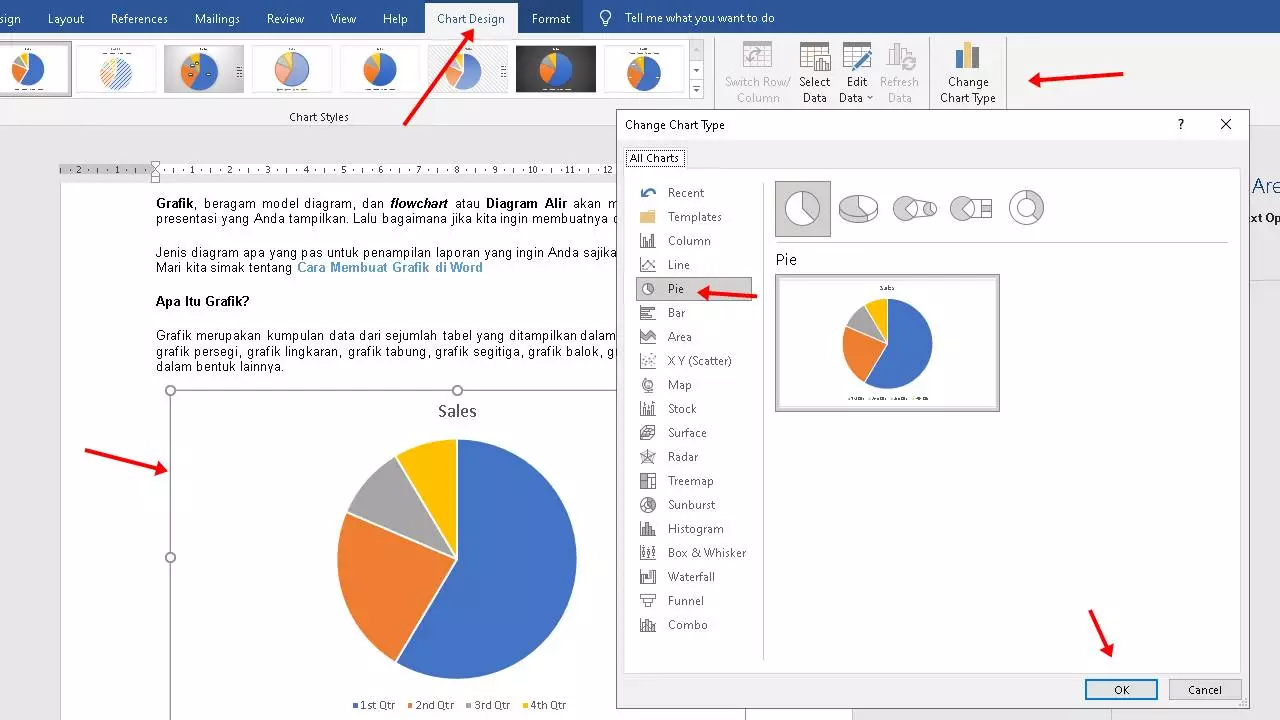
Mengubah Tata Letak Grafik
- Pilih grafik yang ingin diubah, lalu muncul Desain tab;
- Di Desain tab, klik Quick Layout;
- Pilih Layout yang Anda mau, dari menu drop-down;
- Grafik langsung diperbaharui sesuai tampilan layout.
Cara Membuat Diagram di Word
- Buka MS Word, bikin lembaran kerja;
- Klik menu “insert”, dan pilih ikon “Chart”, maka ada beragam jenis Diagram
Cara Membuat Flowchart di Word
- Buka MS Word, bikin lembaran kerja;
- klik “insert”, dan pilih “Shape”, dan pilih simbol-simbol yang Anda butuhkan;
- teks penjelas bisa dibuat dari “Text Box”;
- Atur tata letak dan kerapihan Flowchart.
Baca juga :
| • Cara Mengoperasikan Microsoft Word |
| • Cara Membuat Struktur Organisasi Di Word |
| • Cara Menampilkan Ruler Di Word |
Apa Saja Variasi Grafik yang Dapat Dibuat dengan Microsoft Word?
Ada lebih dari 10 variasi di MS Word, seperti Grafik Kolom, Garis, Pie, Bar, Area, Stock, Surface, dan sebagainya.
Apa Fungsi Fasilitas Grafik dalam Microsoft Word?
Mendesain dan menata model dan bentuk grafik yang Anda inginkan untuk laporan Anda.
Apakah Bisa Membuat Grafik di Word?
Tentu Bisa!
Apa Macam-macam Diagram?
Ada sejumlah jenis, ragam, dan model Diagram dalam statistika, yakni:
1. Diagram Garis:
model diagram dalam bentuk garis lurus, jadi biasa disebut Diagram Garis Lurus atau Diagram Garis. Diagram model garis ini biasanya dipakai sebagai data statistik tentang pengamatan, atau hasil penelitian dan laporan pengujian dalam waktu ke waktu;
2. Diagram Lingkaran:
model diagram dalam bentuk satu bentuk lingkaran, dan lingkaran itu terbentuk dari bagian-bagian dari daerah lingkaran tersebut yang merupakan Persen Data.
3. Diagram Kotak Garis:
model diagram kotak garis merupakan data statistika berbentuk statistik Lima Serangkai, yakni terdiri dari data ekstrim; data dari terkecil dan data terbesar, Q1, Q2, dan Q3;
4. Diagram Batang:
model diagram batang ini pada umumnya digunakan untuk menunjukkan suatu perkembangan nilai-nilai pada suatu objek penelitian dalam jangka waktu khusus atau tempo atau waktu tertentu.
Dalam diagram batang menunjukkan keterangan dengan visual batang-batang tegak atau mendatar, dan ukurannya sama lebar namun setiap batang saling terpisah;
5. Diagram Batang Daun:
model diagram daun biasa diajukan sebagai sampel atau contoh penyebaran data. Diagram model batang daun dibuat dengan mengurutkan data terlebih dahulu, yakni data terkecil hingga data terbesar. Model diagram batang daun ini terdiri dari 2 bagian, yakni data Batang berisi angka puluhan, dan data Daun berisi angka satuan.
Apa Yang Dimaksud Dengan Diagram Alir?
Diagram alir disebut juga Flowchart. Diagram Alir ini berfungsi untuk merancang proses baru atau menambahkan fitur tambahan. Diagram Alir lebih mudah dipahami, dan menjadi cara informasi dan komunikasi dari satu orang ke orang lain, dan meminimalisir kesalahpahaman.
Diagram Alir menunjukkan suatu algoritma, atau proses tertentu, atau langkah-langkah secara detil dan rinci dengan simbol-simbol tertentu, dari simbol kotak, lingkaran, dan sebagainya.
Diagram Alir atau flowchart merupakan metode pengumpulan data, pendeteksi masalah, dan mengembangkan perangkat, dan sebagainya
Jenis Diagram Ada Berapa?
Ada banyak jenis model dan ragam Diagram. Model Diagram dapat diartikan sebagai gambar sederhana dengan garis dan simbol. Diagram digunakan sebagai definisi sarana, prosedur, dan kegiatan mengenai suatu sistem.
Berikut contoh jenis Diagram, seperti model Diagram Lingkaran, Diagram Garis, Diagram Batang, Diagram Pencar, dan model Diagram lainnya.
Berapa Macam Diagram Yang Bisa Kita Gunakan Untuk Menyajikan Data?
Banyak sekali, bisa dalam bentuk lingkaran, batang, tabel, dan sebagainya untuk penyajian Data.
Diagram Apa Saja Dalam Menyajikan Data?
Ada banyak model dan jenis Diagram yang bisa disajikan sebagai Data atau Laporan Kerja Anda. Tergantung selera, kebutuhan, dan model diagram yang dianggap sesuai dengan Data yang Anda punya.
Keberadaan Diagram merupakan representasi simbolik dari informasi atau kumpulan Data dengan menggunakan Teknik Visualisasi.
Model Diagram yang bisa Anda pilih sebagai Penyaji Data, seperti Diagram Garis, Diagram Lingkar, Diagram Batang, Diagram Lambang, Diagram Pencar, Diagram Kotak Garis, Diagram Batang Daun, Diagram Gambar, Tabel, dan model diagram lainnya.
Buat Flowchart Pakai Apa?
Flowchart atau Diagram Alir dapat dibuat di sejumlah software, seperti di Microsoft Office Word, Microsoft Office PowerPoint, dan sejumlah aplikasi dan situs khusus pembuat Flowchart, seperti di Lucidchart atau Creatly.
Berapa Jenis Flowchart?
Flowchart atau Diagram Alir berfungsi sebagai memberi gambaran atau informasi alur pengerjaan dan sebuah proses. Proses yang digambarkan dalam Flowchart melalui bagan atau simbol-simbol khusus, seperti simbol kotak, persegi, atau lingkaran.
Gunakan Grafik, Diagram, Flowchart atau Diagram Alir untuk membuat Laporan Anda lebih menarik. Laporan Anda mudah dipahami, dan lebih enak untuk dibaca.